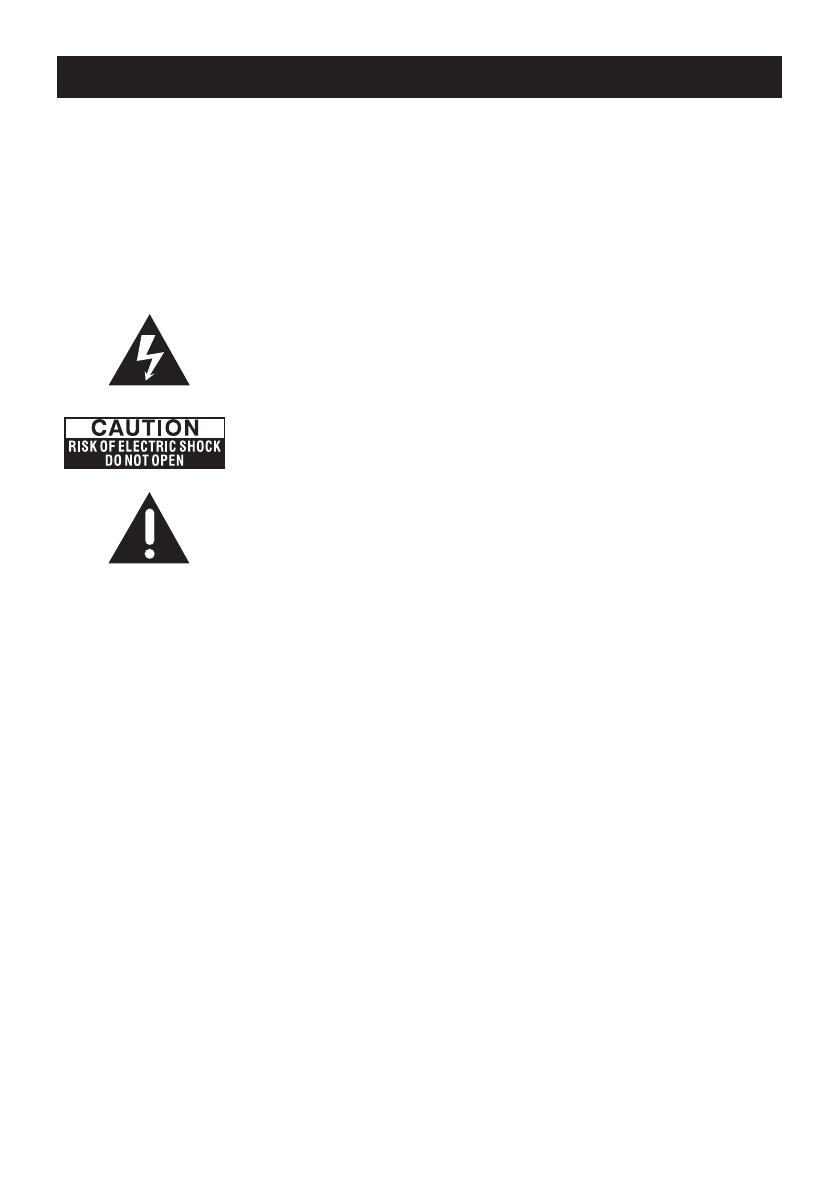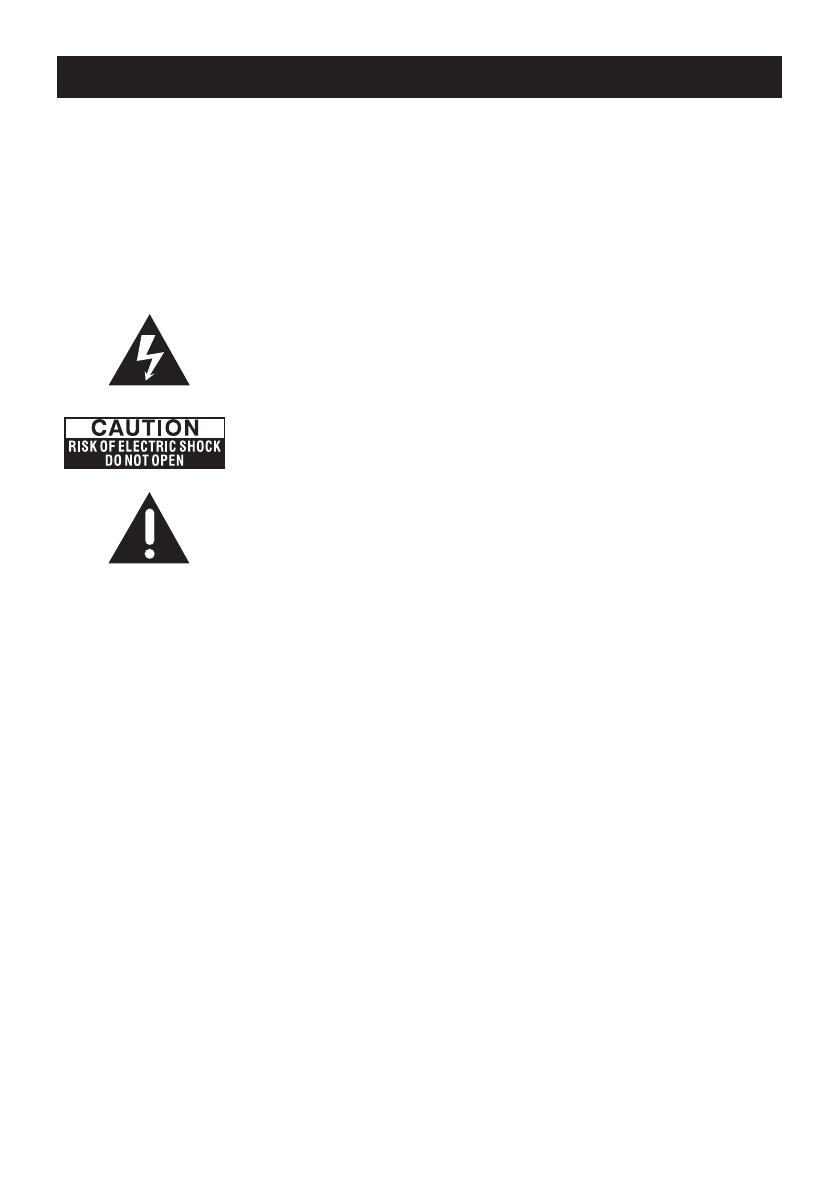
FR-2
CONSIGNES DE SÉCURITÉ IMPORTANTES
AVERTISSEMENT
POUR ÉVITER TOUTE ÉLECTROCUTION, SI L’UNITÉ EST MUNIE D’UNE FICHE POLARISÉE, NE
PAS BRANCHER LA FICHE DANS UNE RALLONGE ÉLECTRIQUE, UNE PRISE, OU AUTRE À MOINS
QUE LA PRISE PUISSE ÊTRE INSÉRÉE COMPLÈTEMENT, SANS AUCUNE PARTIE DES BROCHES
EXPOSÉES.
POUR ÉVITER TOUT INCENDIE OU ÉLECTROCUTION, N’EXPOSEZ PAS CET APPAREIL À LA
PLUIE OU À L’HUMIDITÉ.
POUR ÉVITER LES ÉLECTROCUTIONS, INTRODUISEZ LA BROCHE LARGE DE LA FICHE DANS LA
FENTE LA PLUS LARGE, ET INSÉREZ COMPLÈTEMENT LA FICHE.
Ce symbole de l’éclair éché dans un triangle équilatéral est destiné à alerter
l’utilisateur de la présence d’une “tension dangereuse” dans le boîtier du
produit, qui peut être d’une amplitude sufsante pour constituer un risque
d’électrocution pour les personnes.
Avertissement : Pour réduire le risque d’électrocution, ne pas enlever le capot
(ni le dos). Aucune pièce interne n’est réparable par l’utilisateur. Conez
l’entretien à un personnel qualié.
Le point d’exclamation dans un triangle équilatéral est prévu pour alerter
l’utilisateur de la présence d’instructions importantes de fonctionnement et
d’entretien (maintenance) dans la littérature accompagnant l’appareil.
1. Lisez ces instructions.
2. Conservez ces instructions.
3. Respectez tous les avertissements.
4. Suivez toutes les instructions.
5. Installez le projecteur et l’adaptateur CA/CC en conformité avec les instructions du fabricant.
6. Utilisez uniquement les accessoires spéciés par le fabricant.
7. La puissance nominale du projecteur est située sur la partie inférieure de son boîtier et celle de
l’adaptateur CA/CC est située à l’arrière du boîtier.
8. Le projecteur et l’adaptateur CA/CC ne doivent pas être exposés à des écoulements ni à des
éclaboussures, et aucun objet rempli de liquide, par exemple un vase, ne doit être placé sur le
projecteur ou sur l’adaptateur CA/CC.
9. Pour déconnecter complètement l’alimentation, la prise secteur de l’adaptateur CA/CC doit être
débranchée du secteur.
10. La che secteur de l’adaptateur CA/CC ne doit pas être obstruée ET doit être facilement accessible
pendant l’utilisation escomptée.
11. Ne bloquez aucune ouverture de ventilation.
12. N’installez pas le projecteur ni l’adaptateur CA/CC près d’une source de chaleur telle qu’un radiateur,
un convecteur, un four, ou tout autre appareil (amplicateurs y compris) produisant de la chaleur.
13. Maintenez le plastique, le papier, et les matériaux combustibles à au moins 0,5 m (2 pi) de l’objectif
du projecteur et des aérations.
14. Débranchez le projecteur et l’adaptateur CA/CC pendant les orages ou lorsqu’il n’est pas utilisé
pendant des périodes prolongées.
15. Nettoyez le projecteur et l’adaptateur CA/CC uniquement avec un chiffon sec.
16. Ne regardez pas directement dans l’objectif lorsque le projecteur est en MARCHE.
17. Une réparation est requise lorsque le projecteur et/ou l’adaptateur CA/CC a été endommagé. Conez
tout l’entretien à un personnel qualié.